Androidでアプリの自動起動を無効にする方法
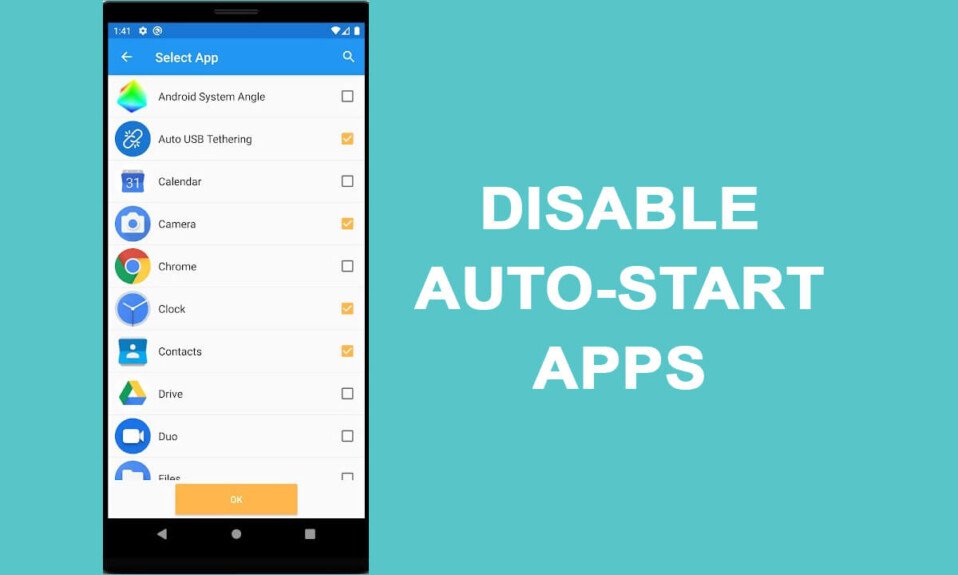
Androidスマートフォンは、最高の(Android)Androidエクスペリエンスを実現するために、ユーザーに優れた機能を提供します。スマートフォンの電源を入れると、デバイスで一部のアプリが自動起動する場合があります。一部のユーザーは、アプリが自動起動するとデバイスの速度が低下すると感じます。これらのアプリは携帯電話のバッテリーレベル(battery level)を消耗する可能性があるためです。アプリが自動的に起動して携帯電話のバッテリーを消耗すると、アプリが煩わしくなり、デバイスの速度が低下することもあります。したがって、あなたを助けるために、あなたが従うことができるAndroidで自動起動アプリを無効にする方法(how to disable auto-start apps on Android)に関するガイド があります。

Androidでアプリの自動起動を無効にする方法(How to Disable Auto-start Apps on Android)
Androidでアプリが自動起動しない理由(Reasons to Prevent Apps from Auto-start on Android)
デバイスに複数のアプリがあり、そのうちのいくつかは不要または不要な場合があります。これらのアプリは、手動で起動しなくても自動的に起動する場合があります。これは、 Androidユーザーにとって問題になる可能性があります。そのため、多くのAndroidユーザー は、アプリがAndroidで自動起動しないよう(prevent apps from auto-start on Android)にしたいのです。これらのアプリはバッテリーを消耗し、デバイスを遅らせる(device lag)可能性があるためです。ユーザーがデバイスで一部のアプリを無効にすることを好むその他の理由は次のとおりです。
- ストレージ:(Storage:) 一部のアプリは多くのストレージスペース(storage space)を使用します。これらのアプリは不要または不要な場合があります。したがって、唯一の解決策は、デバイスからこれらのアプリを無効にすることです。
- (Battery drainage:)バッテリーの消耗(battery drainage):バッテリーの 急速な消耗を防ぐために、ユーザーはアプリの自動起動を無効にすることを好みます。
- 電話の遅れ:(Phone lag:) デバイスの電源を入れるとこれらのアプリが自動起動する可能性があるため、電話が遅れたり遅くなったりする場合があります。
Androidデバイス(Android device)でアプリが自動起動しないようにするために使用できるいくつかの方法をリストアップしています。
方法1:開発者向けオプションで「アクティビティを保持しない」を有効にする(Method 1: Enable ‘Don’t keep activities’ via Developer Options)
Androidスマートフォンでは、ユーザーが開発者向け(Developer)オプションを有効にすることができます。このオプションでは、デバイスで新しいアプリに切り替えたときに、以前のアプリを強制終了するオプション「(option ‘)アクティビティを保持しない(Don’t keep activities)」を簡単に有効にできます。この方法では、次の手順に従うことができます。
1.デバイスの[設定]に移動し、[(Settings)電話について(About phone)]セクションに移動します。
![[電話について]セクションに移動します。 | Androidでアプリの自動起動を無効にする方法](https://lh3.googleusercontent.com/-9Ey-ruqcB-g/YZONC7D6WrI/AAAAAAAAke8/-GBA9R4d4jwPUwXK0bZ3wsOZBXaCO4HaACEwYBhgLKtMDABHVOhzpdh4f9gK7Pl3pIKdS-MAqT7y5y5X0OpTKm4PMusBVVSvpJP93YnAhXNmcZbWuT31i7jtYSyVauEPIMLju6rD4KWA7nyivubD2R2vcFmdszZ_h_8jlplsFLjAVnbmrRnr8fQanFkdu4qh3mnFv_3xGMe6pLcEkGdbUuNNwPvYD9AN9xf0_7ZEEl7P_bdX0h5M7FTHFM1M9DhOZGyfYCv5Hdaj3tVbHQUZ4AtHMUQZPpRyjGjcPFhXeIxxxwqGcocHgAzZFCSbIY-6paMUAs9gGkoNJqxjsrVnVfU75bRX8zxJysL-o_0gpKdd3qFL9r9D8bxO80gFiRO3ZtGhtJ6yQENn_B91ua_pZICWEFvs28PwlIAFZCwxDqZPvaa1Li7ywTjqsbbJNQ7r9yFK29dg-pdTjuyud3MC8w-SeyMkmr5T7Rap849TFdyaB8zfGepam1fh0mpx-JV-mwzd92BDBVyNWOtggku0J2ZH3HWVKToCFCFefShp83L6WwRfnWCMDK_uUzVSFbbMXD32DGhZEKfilDws41bYIwn8tsylvZGDgpfuptvtSQ_PxP4Cbdj_NxV57wCxIPi-V2OgEnhoHv6dEzE_lUwDtX23W9hAww6LPjAY/s0/Z38mJRMCg9vaSU1qF93PoG1Mhuo.jpg)
2.場合によっては、「ビルド番号(Build number)」または「デバイスバージョン」(Device version’)を見つけます。「ビルド番号」(Build number’)または「デバイスバージョン」(Device version’)を7回タップして、開発者向けオプション(Developer options)を有効にします。

3. 7回タップすると、「あなたは今開発者です(You are a developer now)」というプロンプトメッセージが表示されます。次に、[設定](Setting)画面に戻り、[システム](System)セクションに移動します。
4. [システム]で、[詳細(Advanced)] をタップし、[開発者向けオプション](Developer options)に移動します。一部のAndroidユーザーは、[追加設定]の下に(Additional settings)開発者向け(Developer)オプションがある場合があります。
![システムの下で、[詳細]をタップし、開発者向けオプションに移動します。](https://lh3.googleusercontent.com/-Owl_hoBFkug/YjdSBYPk5NI/AAAAAAAAyzA/TSNLV6bxhZkfqmMA2o8BIQXnpqSkCZx7QCEwYBhgLKu8DABHVOhwXhoxRfnCMzWoHOZ2642jZ_nuj0EzODXF5t1Q7BvL6a7rrN0krzmheUzsmY-MFPIvNElQtdb00p33blXdN7JKeWt40N8Z0Vjt0E5MzyV5q3K7ry34pqpX8okL7_Y21dPg0-ZjOB9BNW7cIeN7NeCNqh7dU4NQvftqlAepEp8qUf80-MONtpq3m9Tz54R59CdV0sSzvnmgh58TofhWiCd-3XY6S45gXs9apEd7wD9e7eQRv-OlfefiD1J7nhsO-VNpIePZXuYt8wH91-7xNeqMUsNvU8riJ4kEeaOdNAmzHs2vMofp2hexnesEIn4hQ49RORjmXR1EllxdTXA-_mnNBIqgBmt5sVi3ma-ytXDvYiGIu86LJm_BC3FpwKW6cZcBvMvhHvy8-0WwbqbpsqXyJZ5YLV2dWHiLbyifFEMd2GK8QlsVqaUZMn4nvXUyhp57e8xJd31k1YO35UcfL9WGPPd7j_bA0i0uYnC7fJa64Ibqw2Ap1gC7pmjiDzLiwvrkOm49a_jHa1qL7wtyHlrwJwnCAg1GXbJE3SP1tqSPSRxAvQRhkBLcZef3d-lfmexy1KCeGwg7Vp2gvonUpPrdxWONogD5_RueQHuhrQ9djY0v663ay1mkH7t7DID1nzRqWKoC8qdPME3pZMOTl3ZEG/s0/Z2onGhNulAUIzXSWMeS_Ifov0X8.jpg)
5. [開発者向け(Developer)オプション]で、下にスクロールして[アクティビティを保持しない(Don’t keep activities)]のトグルをオンに(turn on)します。
![開発者向けオプションで、下にスクロールして、[アクティビティを保持しない]のトグルをオンにします。](https://lh3.googleusercontent.com/-Ghak4kmnVwI/YjcVHoXjChI/AAAAAAAAmv8/AKcItkrcQ6keveboGdiNhhlrKQl3Be8QwCEwYBhgLKuoDABHVOhz5DZ-hz5cO1PBItFuqMt-Vmf8q6HMW3ErIDpIKqiIjAdYSAk3FM5AHzJHByJ7ls2gNEmwAwFU0Ofl7XtDrldpz8Od3Xgk0E1vJj4Vjlb1vj9nKSLQ3vEyxx8CWS_pOrSgwx-a_C6rBAJXLmyBISO27kOBOVup524UvkN6du6YslurFWA0meGuI6sSMlM8REHDlcVzWZTKdf3agRkJ_O4LULbX1kdOJnkXJAEf0WDef8yqF09q5K4ltEDf35w9NWKYrfoc04zjDgLzbORLLq7BinuKlY5z2_dx11uMMcsSCJpg79IOuVfy7HqpZNHwtw-Va1KN9Z8dIISY5TsfDcorwAZtCGvvmsSd-VwceZrJDYuOOZmeJBK4TG7cF42ZjeugI7rq3Y76ZavRUVtMNjWJrhJ00z90G1JFKrEmL4RW9zBZpSo5l8mIGEpwxjqPsRMrt1R9i6ii8F_GVFwEOsU_6J6LE8SL8Jfd_oZtVwv5Tx6mqKpXstTllxBWWZdVkT0QMSpOTfTyALG4uBghJWAlDIGBuZYMmHOdWDrjlbCdOJGjS7nLJumJiVzeMGZNca53dSx2ID3UI8kB3a_Sb0TqkADaww2cVzPB484fwe7MVoGbqjzeV0EV5cznHnTsy3uPhCtQn5zCSz9yRBg/s0/9Mpu5naujYzqAIIR_ehd505ESSk.jpg)
[アクティビティを保持しない(Don’t keep activities)]オプション(‘ option)を有効にすると、新しいアプリに切り替えるときに現在のアプリが自動的に閉じます。この方法は、Androidでアプリが自動起動しないよう(prevent apps from auto-starting on Android)にする場合に適したソリューションです。
方法2:アプリを強制的に停止する(Method 2: Force Stop the Apps)
手動で起動しなくても自動起動すると感じるアプリがデバイスにある場合、この場合、Androidスマートフォンには、アプリを(Android)強制的に停止(Force stop)または無効にする機能が組み込まれています。Androidで自動起動アプリを無効にする方法(how to disable auto-start apps on Android)がわからない場合は、次の手順に従ってください。
1.デバイスで[設定]を開き、[(Settings)アプリ(Apps)]セクションに移動して、[アプリの管理]をタップします。
![[アプリ]セクションに移動します。 | Androidでアプリの自動起動を無効にする方法](https://lh3.googleusercontent.com/-r3Dh4cykMM8/Yjcf-0oMIuI/AAAAAAAAEDI/s0/cb3GQL0ea6N9zSEp3f07dUsG5ss.jpg)
2.デバイス上のすべてのアプリのリストが表示されます。強制停止または無効にするアプリを選択します(select the app that you wish to force stop or disable)。最後に、「強制停止(Force stop)」または「無効(Disable)」をタップします。オプションは電話ごとに異なる場合があります。(The option may vary from phone to phone.)

アプリを強制的に停止しても、デバイスで自動起動しません。ただし、これらのアプリを開くか使用を開始すると、デバイスはこれらのアプリを自動的に有効にします。(your device will automatically enable these apps when you open or start using them.)
また読む:(Also Read:) PlayストアがAndroidデバイス(Devices)にアプリをダウンロードしない問題を修正(Download Apps)
方法3:開発者オプションを使用してバックグラウンドプロセス制限を設定する(Method 3: Set Background process limit via Developer options)
デバイス上のアプリを強制的に停止または無効にしたくない場合は、バックグラウンドプロセスの制限を設定するオプションが(t wish)あります(Background process)。バックグラウンドプロセス(Background process)の制限を設定すると、設定した数のアプリのみがバックグラウンドで実行されるため、(set number)バッテリー(battery drainage)の消耗を防ぐことができます。したがって、「 Androidでアプリが自動起動しないようにするにはどうすればよいですか」と疑問に思っている場合は、デバイスで(how do I stop apps from auto-starting on Android)開発者向け(Developer)オプションを有効にすることで、いつでもバックグラウンドプロセス(Background process)の制限を設定できます。この方法については、次の手順に従ってください。
1.デバイスで[設定]を開き、[(Settings)電話について(About phone)]をタップします。
2.下にスクロールして、ビルド番号(Build number )またはデバイスバージョンを7回タップして、(your Device version )開発者向け(Developer)オプションを有効にします。すでに開発者である場合は、この手順をスキップできます。(You may skip this step if you are already a developer.)
3. [設定](Settings)に戻り、 [システム(System)]セクションを見つけて、[システム(System)]の下の[詳細]をタップします(Advanced)
4. [詳細設定](Advanced)で、[開発者向けオプション](Developer options)に移動します。一部のユーザーは、追加設定の下に(Additional settings)開発者向け(Developer)オプションがあります。
5.次に、下にスクロールして、バックグラウンドプロセスの制限(Background process limit)をタップします。

6.ここに、好みのオプションを選択できるいくつかのオプションが表示されます。(you will see some options where you can select your preferred one:)
- 標準制限(Standard limit)–これは標準制限であり、デバイスは必要なアプリを閉じて、デバイスのメモリ(device memory)が過負荷になるのを防ぎ、電話が遅れるのを防ぎます。
- バックグラウンドプロセスなし (No background processes- )-このオプションを選択すると、デバイスはバックグラウンドで実行されているアプリを自動的に強制終了またはシャットダウンします。
- 最大で「X」プロセス (At most ‘X’ processes- )-1、2、3、および4つのプロセスから選択できる4つのオプションがあります。たとえば、最大2つのプロセスを選択した場合、バックグラウンドで実行し続けることができるのは2つのアプリのみであることを意味します。お使いのデバイスは、2の制限を超える他のアプリを自動的にシャットダウンします。
7.最後に、お好みのオプション(select your preferred option)を選択して、デバイスでアプリが自動起動しないようにします。

方法4:バッテリーの最適化を有効にする(Method 4: Enable Battery Optimization)
Androidで自動起動アプリを無効にする方法がわからない場合は、デバイスで自動起動するアプリのバッテリー最適化(Battery optimization)を有効にするオプションがあります。アプリのバッテリー最適化(Battery optimization)を有効にすると、デバイスはアプリがバックグラウンドでリソースを消費することを制限します。このように、アプリはデバイスで自動起動しません。次の手順に従って、デバイスで自動起動するアプリのバッテリー最適化(Battery optimization)を有効にすることができます。
1.デバイスで[設定](Settings)を開きます。
2.下にスクロールして、 [バッテリー(Battery)]タブを開きます。一部のユーザーは、[パスワードとセキュリティ]セクションを開き、[(Passwords and security)プライバシー](Privacy)をタップする必要があります。

3. [特別なアプリへのアクセス]をタップしてから、[(Special app access)バッテリーの最適化](Battery optimization) を開きます。

4.これで、最適化されていないすべてのアプリのリストを表示できます。バッテリーの最適化を有効にするアプリをタップします(Tap on the app for which you wish to enable Battery optimization)。[最適化(Optimize)]オプションを選択し、 [完了(Done)]をタップします。

また読む:(Also Read:)ルートなしでAndroid(Android Without Root)上でアプリ(Hide Apps)を非表示にする3つの方法(Ways)
方法5:組み込みの自動起動機能を使用する(Method 5: Use the In-built Auto-start Feature)
(Android)Xiaomi、Redmi、PocophoneなどのAndroidスマートフォンには、 Androidでアプリが自動起動しないよう(prevent apps from auto-starting on Android)にする機能が組み込まれています。したがって、上記のAndroidスマートフォンのいずれかを使用している場合は、次の手順に従って、デバイス上の特定のアプリの自動起動機能を無効にすることができます。
1.デバイスで[設定](Settings)を開き、下にスクロールして[アプリ]を開き、[アプリの(Apps)管理( Manage apps.)]をタップします。
2.[権限](Permissions)セクションを開きます。

3.次に、[自動開始]をタップして(AutoStart)、デバイスで自動開始できるアプリのリストを表示します。さらに、デバイスで自動起動できないアプリのリストを表示することもできます。(you can also view the list of apps that cannot auto-start on your device.)
![[自動開始]をタップして、デバイスで自動開始できるアプリのリストを表示します。](https://lh3.googleusercontent.com/-XUPIE0Rv3FA/YjdWqrXAJqI/AAAAAAAAxPI/oIjffhrt3WwX-vLiabkAD94BNmVA1Fl3wCEwYBhgLKuoDABHVOhyA7Kl1nmuuE8YbfjpS9M3y-4uTVj7wwni_pQolcgJ95qTiO-uLPhHKnju5WtDUoCrh2GRhIuYn7H3A46WuR-NxwSiz3saC40lwEhLnEYSN1u049dY0D67l2CYyjg9Y07wRfnE24PF602JMWQ1tdO-7rwnXCbH-aen2ea7CQo1ODnAY1BCnUqtOf3xImHqFiNG3S8Q2NwO2TMd0tE1PbEUe3d5YJbd5HYjzbMmBiGMhVyvwZzVxKv1vF6EyEneYOXYpGLPPH2NpymJra9dKyL2eURnGuZzKwpReiu5BpQLzp-hh87uSJSlyCQ7ayU5pcMdJssGrsEJh5C-WsErMEJ0tE_FqLyDYX9EQ_MunDF7n3WJGQfXpQv5pjBA8MziUg9apzX0jdHDVVZJig8mgsk-81NqKeyDpZur2nn6PNvOlsduvCBq6Pgr51EQrrqOG5FNe5uiW36h5-u_yykFWzomxUoJ5SZkrxNrRvDqgntZvuPVxqE97MLOzC2UMF7kEWnA8HOkgWS4DRgY5vw2HYe0vwyFUDZbgDKOdbw0wn573JdoDAEeF7eTzjYqswz6pOpZDT0yyKKczaWxJPtWMgZ6yH18L_euilSbnLknCwvQX6JL3-DCrNUOD7sWAloZMYvFekGONPDCe4d2RBg/s0/TmmGrFMXGqTZAVYyRidXiGgS4Ng.jpg)
4.最後に、選択したアプリ(your selected app)の横にあるトグルをオフ(turn off)にして、自動起動機能を無効にします。

(Make sure)デバイス上の不要なアプリのみを無効にしていることを確認してください。さらに、システムアプリ(system apps)の自動起動機能を無効にするオプションがありますが、自己責任で行う必要があり、役に立たないアプリのみを無効にする必要があります。システムアプリ(system apps)を無効にするには、画面の右上隅にある(right corner and tap)3つの縦のドット(three vertical dots)をタップし、 [システムアプリを表示](show system apps)をタップします。最後に、システムアプリ(system apps)の横にあるトグルをオフ(turn off)にして、自動起動機能を無効にすることができます。
方法6:サードパーティのアプリを使用する(Method 6: Use Third-party Apps)
デバイス上のアプリの自動起動を防ぐために、サードパーティのアプリを使用するオプションがあります。AutoStartアプリ(AutoStart app)マネージャーを使用できますが、これはルート化されたデバイス専用です。ルート権限を取得されたデバイスをお持ちの場合は、自動起動アプリ(Autostart app)マネージャーを使用して、デバイスでのアプリの自動起動を無効にすることができます。
1. Google Playストアにアクセスし、 (Google Play Store)TheSugarApps(Autostart App Manager)の「AutostartAppManager」をインストールします。

2.正常にインストールしたら、アプリを起動して、アプリ(launch the app)が他のアプリの上に表示されるようにし(allow the app to display over other apps,)、必要な権限を付与します。
3.最後に、[自動起動アプリの表示]をタップして、(View Autostart Apps)デバイスでの自動起動を無効にするすべてのアプリの( all the apps that you wish to disable from auto-starting on your device.)横にあるトグルをオフにします。(turn off)
![[自動起動アプリを表示]をタップし、無効にするすべてのアプリの横にあるトグルをオフにします](https://lh3.googleusercontent.com/-rlkkwkI2lSw/Yjc68Ct_NMI/AAAAAAAAr6o/208Tq-2XorUbEOzD0hj80X06IamwNAMtgCEwYBhgLKuoDABHVOhwCXdzMJo7Wy553Aab3IZfOcw-mLQTdmC4hM2tdUzSWs4kfq4JkoKacm2dcmiXk_lz8R0wls265Moyy3wuNaVsnq-WRgFjO_g6jIIA0z4UcLfbp5OSpexjAMt1MPlFLsqd11iAcc2q3-vnx2pbUltMYmtCvDHn8913LB0YagLYUztW6LL99jHPxoNDfJV-VRQw1VU6BzKNgZigC1RnuEe_Z1OKbhBf5_Os7MrqGIJN8PSviPXrUAxQVJPkJV0J9TYOsa0KL5Y5KDXH5I0JOltaY5xDdlJq0pSEUYuMc34yqT9IZHXVxomR9MPmvM0KXWAOVQMvqqCuV0YaEOlvZakcX5oQ_f7-rpZXL2VMObbH-GM4TiplrfKmfFxHplCqA6PaiKPNwpIKRY6yejrQRKB7wrgbFZz6rLPDaNHbT2uVjnNMrdL5H-gWEn3XTzoL1Qn51kZCcfLC5L1qmSoK0uQK7ZDR3eT3dAaqQHSI0aPeKW3GcnREgQYRdljNChhFutZpWHKZvIzbesmhsvphyR609wQ9kmts6IC_BuC_O7TMsj35HzoCsCP9QlXujZLExO7mrwLuBQjCqqtuxizkyA9_9mgzkeDk8xyBwzVKh8C4GTmKyzd-LbNX_CUazBZpV4bWInTWPlDCFoN2RBg/s0/j1-0C_Q7SqNVu1BXbyLaA3uIV2M.jpg)
よくある質問(FAQ)(Frequently Asked Questions (FAQs))
Q1。Androidの起動時にアプリが開かないようにするにはどうすればよいですか?(Q1. How do I stop apps from opening on startup Android?)
アプリの自動起動を停止するには、それらのアプリのバッテリー(Battery)最適化を有効にします。デバイスで開発者向け(Developer)オプションを有効にした後で、バックグラウンドプロセス(Background process)の制限を設定することもできます。Androidで自動起動アプリを無効にする方法(how to disable auto-start apps on Android)がわからない場合は、上記のガイドの方法に従うことができます。
Q2。アプリの自動起動を停止するにはどうすればよいですか?(Q2. How do I stop apps from auto-starting?)
Androidでアプリが自動起動しないようにするには、「自動起動アプリマネージャー(Autostart App Manager)」と呼ばれるサードパーティのアプリを使用して、デバイス上のアプリの自動起動を無効にします。さらに、自動起動させたくない場合は、デバイス上の特定のアプリを強制的に停止することもできます。(Force)デバイスで開発者向け(Developer)オプションを有効にすることで、「アクティビティを保持しない(Don’t keep activities)」機能を有効にするオプションもあります。ガイドに従って、すべての方法を試してください。
Q3。Androidの自動起動管理はどこにありますか?(Q3. Where is Auto-start management in Android?)
すべてのAndroidデバイスに自動起動管理オプション(management option)が付属しているわけではありません。Xiaomi、Redmi 、Pocophonesなどのメーカーの電話には、有効または無効にできる自動起動機能が組み込まれています。無効にするには、Settings > Apps > Manage apps > Permissions > Autostartに移動します。自動起動では、アプリの横にあるトグルを簡単にオフにして、アプリが自動起動しないようにすることができます。(turn off the toggle next to the apps to prevent them from auto-starting.)
おすすめされた:(Recommended:)
- Android携帯で(Android Phone)アプリをサイドローディング(Sideload Apps)する方法
- Androidで(Android)ファイルとアプリ(Files and Apps)を非表示にする方法
- (Fix Cellular Network)通話に(Phone Calls)利用でき(Available)ない携帯電話ネットワークを修正する
- Android10で(Android 10)組み込みのスクリーンレコーダー(Built-In Screen Recorder)を有効にする方法
ガイドがお役に立てば幸いです。Androidデバイス(Android device)での自動起動から迷惑なアプリを修正することができました。この記事が気に入ったら、下のコメントでお知らせください。
Related posts
Your Android PhoneでDownload AppsにFix Unable
AndroidにFiles and Apps非表示にする方法
Android Without RootのHide AppsからHide Appsへの3 Ways
Android PhoneのSideload Apps(2021)
すぐにAutomatically Update All Android Appsの方法
Blue Light FilterをAndroidで有効にする方法
AndroidのSD CardへのSD Cardへの方法
Android PhoneからVirusを削除する方法(Guide)
Android or iPhone ScreenをChromeCastにミラー化する方法
SnapchatのBest FriendsのRidを取得する方法
6 Ways Your Phone Without Power Buttonをオンにする(2021)
AndroidでMicrosoft Edgeを使用してProgressive Web Appsをインストールする方法
Androidでアプリを再表示する方法
Fix Instagram Keeps Crashing(2021)
AndroidでGPS Locationを偽造する方法
Android Stuck Reboot Loopそれを修正するために6 Ways!
Block and Unblock Google ChromeのWebsite
あなたのAndroid Phoneを片付ける6つの方法
AndroidでGPS Accuracyを改善する方法
Androidでアプリをアンインストールした後に残ったファイルを削除する方法
